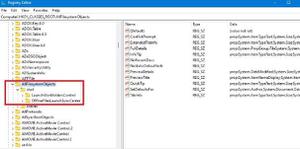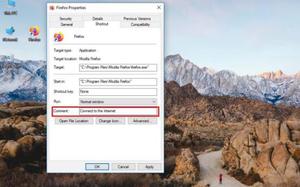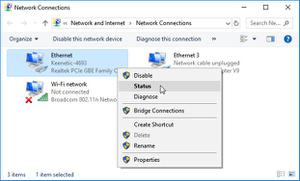Windows10/11:添加本地用户时跳过安全问题
在 Windows 10 或 Windows 11 上创建新的本地用户帐户时,系统会要求您添加安全问题。如果您不想添加安全问题,甚至觉得这很烦人,可以跳过它。本文将向您展示如何跳过安全问题,以便您可以在 Windows 10/11 中添加没有安全问题的本地用户。
如何在 Windows 10/11 设置过程中跳过安全问题
当您安装干净版本的Windows 10/11时,或者当您第一次打开全新的笔记本电脑时,您需要完成初始设置才能进入Windows桌面。在 Windows 10/11 初始设置过程中,系统将提示您添加用户帐户。如果您选择添加本地帐户(也称为离线帐户),则输入密码后需要添加三个安全问题。
那么,在 Windows 10/11 设置过程中添加本地用户帐户时,有什么方法可以跳过安全问题呢?答案是肯定的。关键是将密码留空。
在“立即添加安全问题”页面,点击左上角的箭头返回上一页。
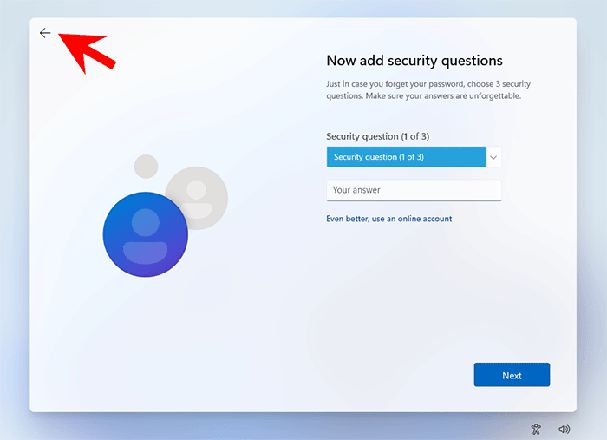
当您返回“创建一个超级好记的密码”页面时,将密码字段留空,然后单击“下一步”。
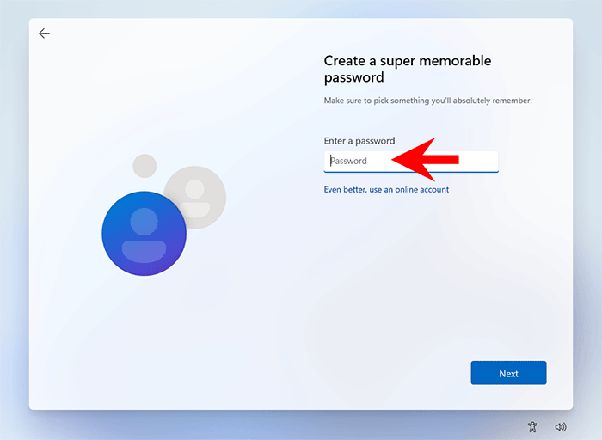
Windows 将跳过安全问题并添加您的本地帐户。然后按照屏幕上的其余步骤完成 Windows 设置。
登录 Windows 10 后,转到“设置”->“帐户”->“登录选项”>“密码”,为您的帐户添加密码。这次,Windows 不会要求添加安全问题。
如何在没有安全问题的情况下添加本地用户
当您从“设置”添加新的本地用户帐户时,输入用户名和密码后,还需要添加安全问题。
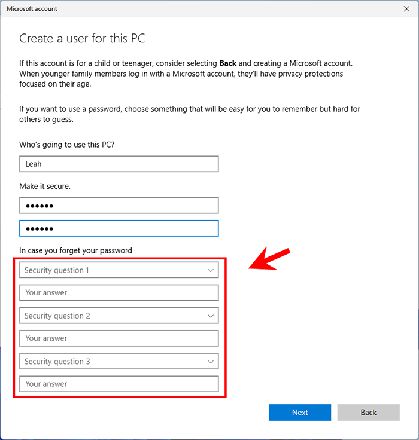
添加无安全问题的本地用户,关键还是不要设置密码。当您删除输入的密码时,Windows 11 不会要求您添加安全问题。
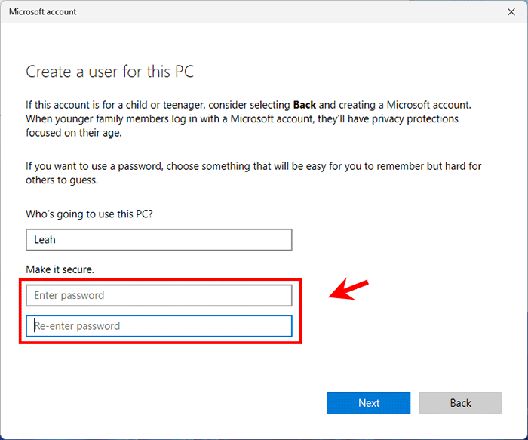
创建本地用户后,进入控制面板->用户帐户->用户帐户->管理其他帐户,选择目标本地帐户,然后单击创建密码为该帐户添加密码。
结论:
以上是在 Windows 10/11 设置或电脑设置中添加新本地帐户时如何跳过安全问题。安全问题旨在防止您忘记密码。因此,要跳过安全问题,关键是在创建新的本地用户时将密码字段留空。创建新用户后,为其添加密码,Windows 不会要求您添加安全问题。
以上是 Windows10/11:添加本地用户时跳过安全问题 的全部内容, 来源链接: utcz.com/dzbk/941940.html